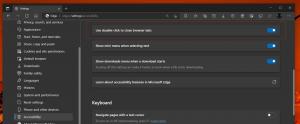So deaktivieren Sie die Charms Bar vollständig in Windows 8.1
Obwohl die Charms Bar ein Ärgernis auf dem Desktop ist, hat Microsoft in Windows 8.1 beschlossen, Benutzern nur zu erlauben, die obere linke Ecke zu deaktivieren (auch bekannt als Switcher) und der oberen rechten Ecke, wenn Sie also mit dem Mauszeiger auf diese Ecken zeigen, werden Sie die Metro Charms Bars nicht stören. Die untere rechte Ecke bleibt jedoch erhalten. Wenn Sie speziell auf dem Desktop keine Verwendung für die Charms Bar finden, könnten Sie auch daran interessiert sein, diese untere rechte Ecke zu deaktivieren.
In diesem Artikel sehen wir uns an, wie Sie Einstellungen in Windows 8.1 verwenden, um aktive Ecken zu deaktivieren. Außerdem werden wir uns eine Problemumgehung ansehen, um die untere rechte Ecke zu deaktivieren.
Wie oben erwähnt, bietet Windows 8.1 eine native Möglichkeit, die obere linke Ecke und die obere rechte Ecke zu deaktivieren. Um sie zu deaktivieren, klicken Sie mit der rechten Maustaste auf die Taskleiste und wählen Sie "Eigenschaften":
Wechseln Sie im nächsten Fenster zur Registerkarte Navigation und deaktivieren Sie die folgenden Optionen:
- Wenn ich auf die rechte obere Ecke zeige, zeige die Reize
- Wenn ich auf die obere linke Ecke klicke, wechsle zwischen meinen letzten Apps.
Dadurch werden die obere linke Ecke und die obere rechte Ecke deaktiviert. Aber was ist mit der unteren rechten Ecke?
Sie können meine App verwenden, Winaero Charms Bar Killer. Sie müssen nicht einmal Einstellungen konfigurieren, die untere rechte Ecke wird direkt nach dem Start beendet.
Diese App kann auch die obere linke Ecke, die obere rechte Ecke und die untere rechte Ecke in Windows 8.1 und Windows 8 beenden. Dies kann auch für Benutzer von Windows 8 praktisch sein, da sie keine Optionen zum Deaktivieren dieser aktiven Ecken haben. Klicken Sie mit der rechten Maustaste auf das Taskleistensymbol, um die Anwendungsoptionen und das Verhalten zu ändern. Sie können die folgenden Einstellungen ändern:
- Beim Start ausführen - führt die Anwendung bei jedem Windows-Start aus.
- Tray-Symbol ausblenden - blendet das Tray-Icon der Anwendung aus. Die Anwendung merkt sich diese Einstellung und zeigt das Taskleistensymbol auch beim Neustart nicht an. Um es erneut anzuzeigen, führen Sie Winaero Charms Bar Killer erneut aus.
- Kill Charms Bar - deaktiviert die obere rechte Ecke und die untere rechte Ecke in Windows 8.1 und Windows 8.
- Töte die obere linke Ecke - deaktiviert die obere linke Ecke (Umschalter).
Bitte beachten: Nachdem Sie diese aktiven Ecken deaktiviert haben, beenden Sie die Anwendung und Neustart der Explorer-Shell um sie zurückzubekommen!
Winaero Charms Bar Killer unterstützt die folgenden Betriebssysteme:
- Windows 8.1 x86
- Windows 8.1 x64
- Windows 8 x86
- Windows 8 x64
Es ist keine separate Version für x64 erforderlich, die Anwendung funktioniert auf beiden Versionen gut.
Laden Sie die App hier herunter: Winaero Charms Bar Killer
Hinweis: Charms Bar Killer deaktiviert nur die Charms für die heißen Ecken der Maus. Um die Charms zu deaktivieren, die durch Wischen am Rand des Touchpads aktiviert werden, siehe diesen Artikel.